《WPSoffice》怎么筛选到准确的数值
作者:hao333日期:2023-04-17 18:03:00浏览:5656
WPSoffice可以筛选到准确数值的,但是很多的小伙伴都不知道怎么才可以筛选到准确数值,于是我就做了这份教大家筛选到准确数值的教程,希望各位小伙伴看完这份教程之后都可以学会筛选到准确数值的方法。那么WPSoffice怎么筛选到准确的数值呢?这个问题就由我来为你解答。
>>>>相关教程推荐:《WPSoffice》使用教程大全汇总

怎么筛选到准确的数值
1、打开WPSoffice进入主界面,进入想自定义筛选的表格。

2、长按下滑想筛选的列,点击进入到【数据】的界面。

3、来到【数据】的界面之后,点击【筛选】右侧的按钮。

4、点击【筛选】右侧的按钮之后,点击【自定义】字符。

5、进入到【自定义】的界面之后,输入数值点击右上方的【确认】按钮即可。
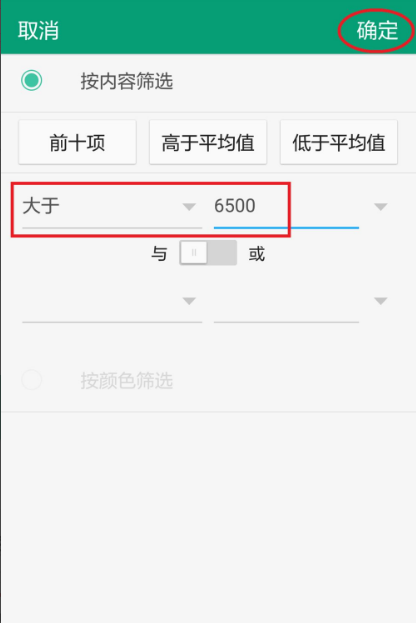
以上就是游戏窝小编给大家带来的关于《WPSoffice》怎么筛选到准确的数值的全部内容,更多精彩内容请关注游戏窝手游网,小编将持续更新更多相关攻略。
免责声明:
本站资源来自互联网收集,仅供学习与交流,请勿用于商业
如有侵权、不妥之处,请联系站长并出示版权证明以便删除
侵权删帖
- 投稿等事物联系邮箱:
猜你还喜欢
- 04-03 觅长生徐凡个人剧情后续攻略-觅长生徐凡个人剧情后续任务指南
- 09-02 闪耀优俊少女名将怒涛怎么样-闪耀优俊少女名将怒涛新装培养攻略
- 04-14 原神孤剑争逐第三天怎么过 原神孤剑争逐通关攻略
- 06-27 2023《原神》6月27日福利兑换码分享
- 07-10 探索地牢游戏,挑战恶魔,成为最强冒险者!
- 08-08 秦时明月沧海怎么玩 秦时明月沧海新手攻略大全
- 03-20 挽起裙子迈开腿开扑克免费视频没有广告,网友表示:24小时都可以看!
- 04-18 特斯拉事故一高三学生上学途中遇难 死亡原因简直太悲剧
- 06-29 timi1tv天美传媒在线观看最新版:不用登录注册账号免费看片的播放器
- 06-28 代号鸢三千宇宙噩梦医官怎么打-三千宇宙噩梦医官通关攻略
- 07-03 《新剑侠情缘》2023年7月3日每日一题答案分享
- 04-19 官方回应四川现乐山大佛孪生兄弟 到底是什么时期的?











暂无评论,来添加一个吧。